Jos olet live-suoratoisto tai pelin YouTube-käyttäjä, sinun on tunnettava OBS-studio erittäin hyvin. Ilmaisena ja avoimen lähdekoodin näytön tallennusohjelmistona OBS auttaa tallentamaan erilaista sisältöä näytöllesi.
Vaikka tämä näytön tallennin on niin tehokas, sitä on vaikea oppia ja sinulla on oltava tehokas tietokone. Siksi saatat haluta an OBS vaihtoehto jonkin aikaa.
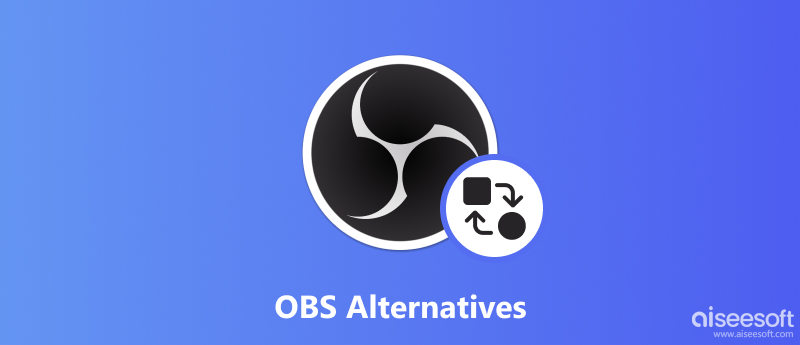
OBS on yksi kattavimmista suorien lähetysten ja videotallennusten ohjelmistoista. Se toimii Windowsissa, Macissa ja Linuxissa. OBS:n avulla voit tallentaa näytön, äänen ja pelien pelaamisen, sekoittaa videota ja ääntä sekä lisätä tekstiä ja kuvia tallenteeseen.
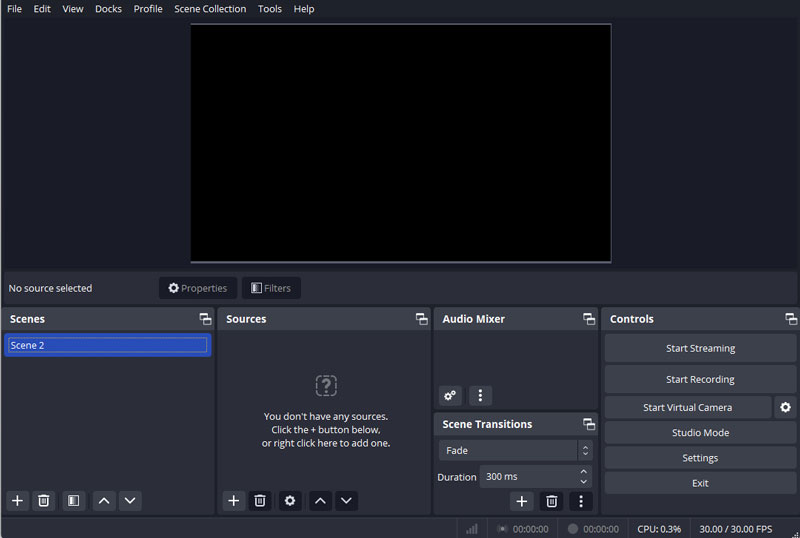
Yhdessä näiden etujen kanssa tulee myös monia rajoituksia. Liian paljon toimintoja vie suuren tallennus- ja käyttötilan, mikä vaatii suhteellisen korkealaatuisen tietokoneen. Monimutkainen käyttöliittymä aiheuttaa ongelmia myös aloittelijoille. Siksi OBS-vaihtoehdot ovat meille välttämättömiä.
OBS:llä on kaksi pääkäyttöä: tallennus ja suoratoisto. Mutta useimmat ihmiset tarvitsevat vain tallennustoiminnon. Tässä on 3 näytön tallennusvaihtoehtoa OBS Studiolle.
Paras: Tallennusnäytöt, videokeskustelut, online-kokoukset ja live-pelit merkinnöillä

Lataukset
100 % turvallinen. Ei mainoksia.
100 % turvallinen. Ei mainoksia.
Jos haluat helppokäyttöisen OBS-vaihtoehdon Macille ja Windowsille, et voi jättää väliin Aiseesoft Screen Recorder. Johdonmukaisten päivitysten ja parannusten jälkeen se on yksi markkinoiden parhaista näytön tallennusohjelmistoista.
Tavallisen näytön, ikkunan, pelin ja äänen tallentamisen lisäksi voit ottaa sen kanssa myös kuvakaappauksen. Lisäksi voit jopa liittää puhelimesi tietokoneeseen ja tallentaa puhelimen toimintaa tietokoneelle. Voit valita erilaisia tallennustiloja, jotta voit käyttää sitä, vaikka tietokoneesi ei olisi huipputehokas. Jos esimerkiksi tietokoneesi ei toimi hyvin, Modes 3 (Preferred for Compatibility Version) sopii sinulle. Voit jopa muokata laatua muuttamalla pakkauksenhallintaa, kehysnopeutta, bittinopeutta jne. Riippumatta siitä, minkä laadun valitset, voit katsella sujuvaa videota koko ajan.
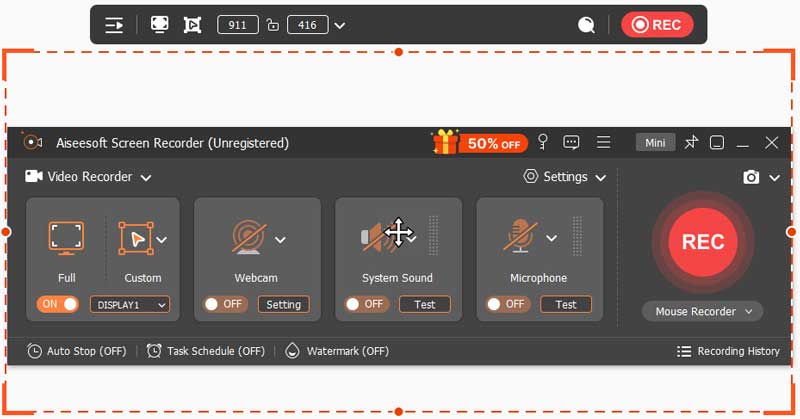
Tallennuksen aikana voit lisätä kuvia ja tekstiä näytölle kuten OBS tekee. Plus. Voit myös piirtää ja luoda taulun, jotta voit tehdä paremman videon esitystä ja koulutusta varten.
PROS
CONS
Paras: Online-kokouksen tallennus ja jakaminen ihmisille, jotka eivät tarvitse muokkausta.
Jos haluat vain yksinkertaisen näytön tallennin ilman lisätoimintoja. Silloin ScreenRec on hyvä valinta. Se on luultavasti yksinkertaisin näytön tallennin, jonka käyttöliittymässä on vain 4 pääpainiketta. Se voi tallentaa videota SD-, HD- ja 4K-laatuisina. Vielä tärkeämpää on, että sinulla on rajoittamaton tallennusaika, kun kirjaudut sisään tilillesi. Pienen kokonsa ja rajoitetun toimintonsa vuoksi se voisi olla OBS-vaihtoehto edullisille tietokoneille ja kannettaville tietokoneille, kuten Chromebookeille.
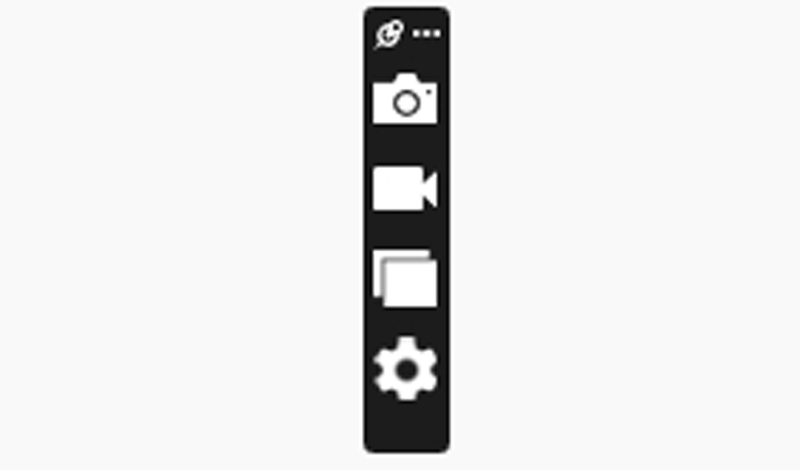
PROS
CONS
Paras: lyhytaikaisten online-kokousten tallennus, paikallinen videotallennus.
Miksi OBS-vaihtoehdon on oltava työpöytäohjelmisto? Ei ehkä koskaan tule mieleen, että voit tallentaa näytön ilmaiseksi verkossa. Mutta itse asiassa voit. Ohjelmisto tarvitsee enemmän tai vähemmän laitteisto- tai järjestelmävaatimuksia. Mutta Free Online Screen Recorderilla ei ole tällaista rajoitusta. Voit kaapata näytön ilmaiseksi verkossa sen avulla.
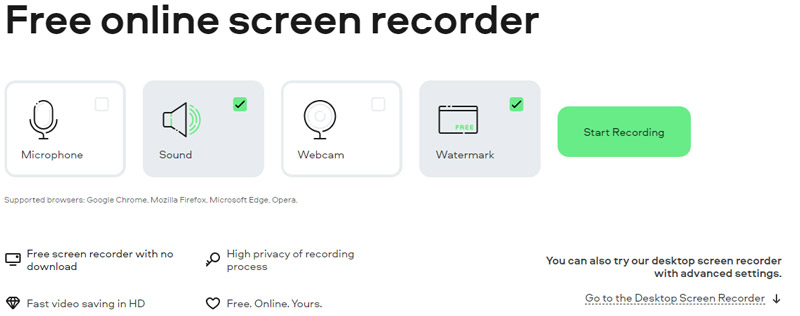
PROS
CONS
Kaikki kolme yllämainittua työkalua koskevat pääasiassa näytön tallennusta, mutta älä unohda, että OBS Studio on myös suoratoistotyökalu. Katsotaanpa nyt, mikä ohjelmisto voi korvata OBS:n suoratoistossa.
Paras: Pelin tallennus ja suoratoisto helpolla käytöllä.
XSplit Broadcaster on suoratoisto- ja pelitilan voimanpesä. joka tekee kattavan kuvakaappauksen ja voi suoratoistaa videoita suurille alustoille. Hyvä asia on, että sillä on intuitiivisempi käyttöliittymä kuin OBS:ssä ja sitä on helpompi käyttää. Lisäksi voit helposti lisätä useita lähteitä ja jakaa ja järjestää ne uudelleen millä tahansa tavalla.
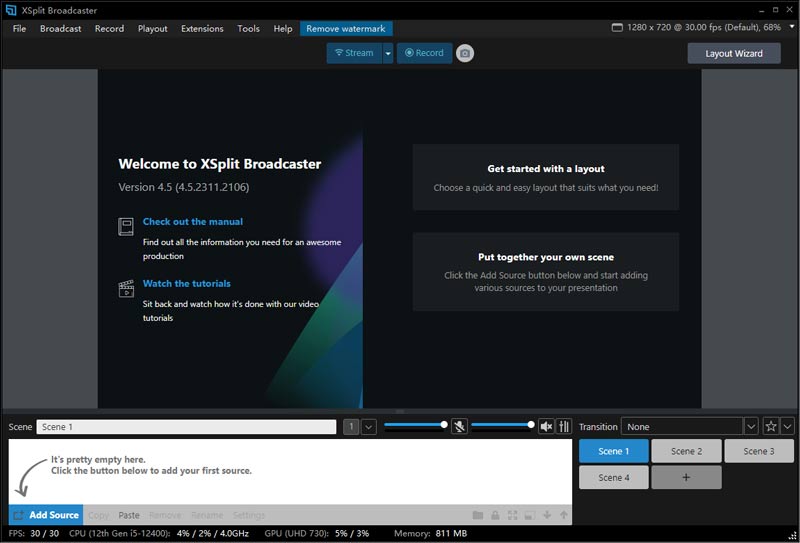
PROS
CONS
Paras: Lyhyiden kokousten suoratoisto ilman korkeita vaatimuksia.
Wave.video on verkkopohjainen työkalu suoratoistoon ja kiinnostavien videotallenteiden luomiseen. Käyttöliittymää on helppo tutkia ja käyttää, ja se sisältää työkaluja tehosteita, mukautettuja asetteluja ja muokkausta varten. Voit lähettää suoratoistosi eri alustoille ja kutsua yleisösi katsomaan suoraa lähetystäsi. OBS:stä poiketen se tarjoaa myös joitain muokkaustyökaluja, kuten vesileimojen, tarrojen jne. lisäämisen. Se on enemmän kuin markkinoinnin ja tiimityöskentelyn yritysvideoiden luoja.
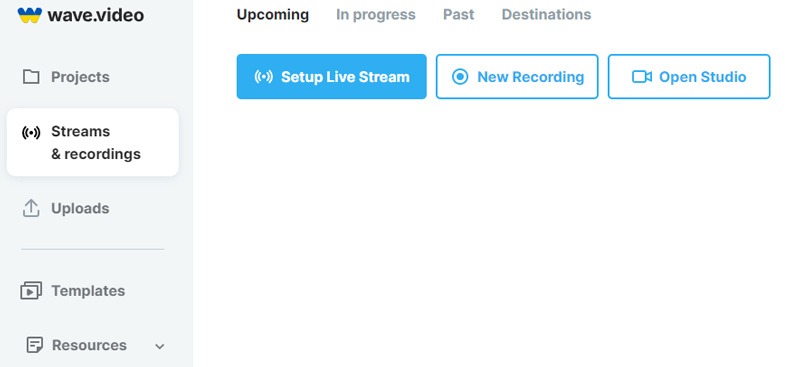
PROS
CONS
Onko olemassa parempaa vaihtoehtoa kuin OBS?
Jos sinulla on ongelmia OBS:n käytössä monimutkaisen toiminnan ja laitteistovaatimusten vuoksi, on olemassa parempi vaihtoehto. Aiseesoft Screen Recorder korkealaatuinen videolaatu ja yksinkertainen käyttöliittymä on mukava valinta.
Onko OBS paras ilmainen tallennusohjelmisto?
Kyllä, OBS on yksi parhaista ilmaisista tallennusohjelmistoista suoratoistoon YouTubessa, Twitchissä jne. Voit luoda videoita useista lähteistä ja ääniraitoja. On kuitenkin olemassa myös paljon vaihtoehtoja, kuten Aiseesoft Screen Recorder, ScreenRec, XSplit jne.
Käyttävätkö streamerit edelleen OBS:ää?
Monet ammattisuorittajat käyttävät edelleen OBS:ää virrantallennustoimintonsa ja suoratoiston suoratoiston vuoksi suurille alustoille.
Yhteenveto
OBS:ssä on liikaa toimintoja, joita emme välttämättä tarvitse, eikä se ole ystävällinen uusille käyttäjille, ja siksi tarvitsemme muita vaihtoehtoja. Tämä artikkeli näyttää vain 5 erilaista OBS vaihtoehdot näytön tallennusta ja suoratoistoa varten. Antaa Aiseesoft Screen Recorder auttaa sinua nauhoittamaan videosi. Sitä on helppo käyttää. Voit käyttää piirustus- ja editointitoimintoja luodaksesi ihanteellisen tallenteen. Kokeile!

Aiseesoft Screen Recorder on paras näytön tallennusohjelmisto tallentamaan mitä tahansa toimintaa, kuten online-videoita, verkkokameroita, pelejä Windowsissa / Macissa.
100 % turvallinen. Ei mainoksia.
100 % turvallinen. Ei mainoksia.